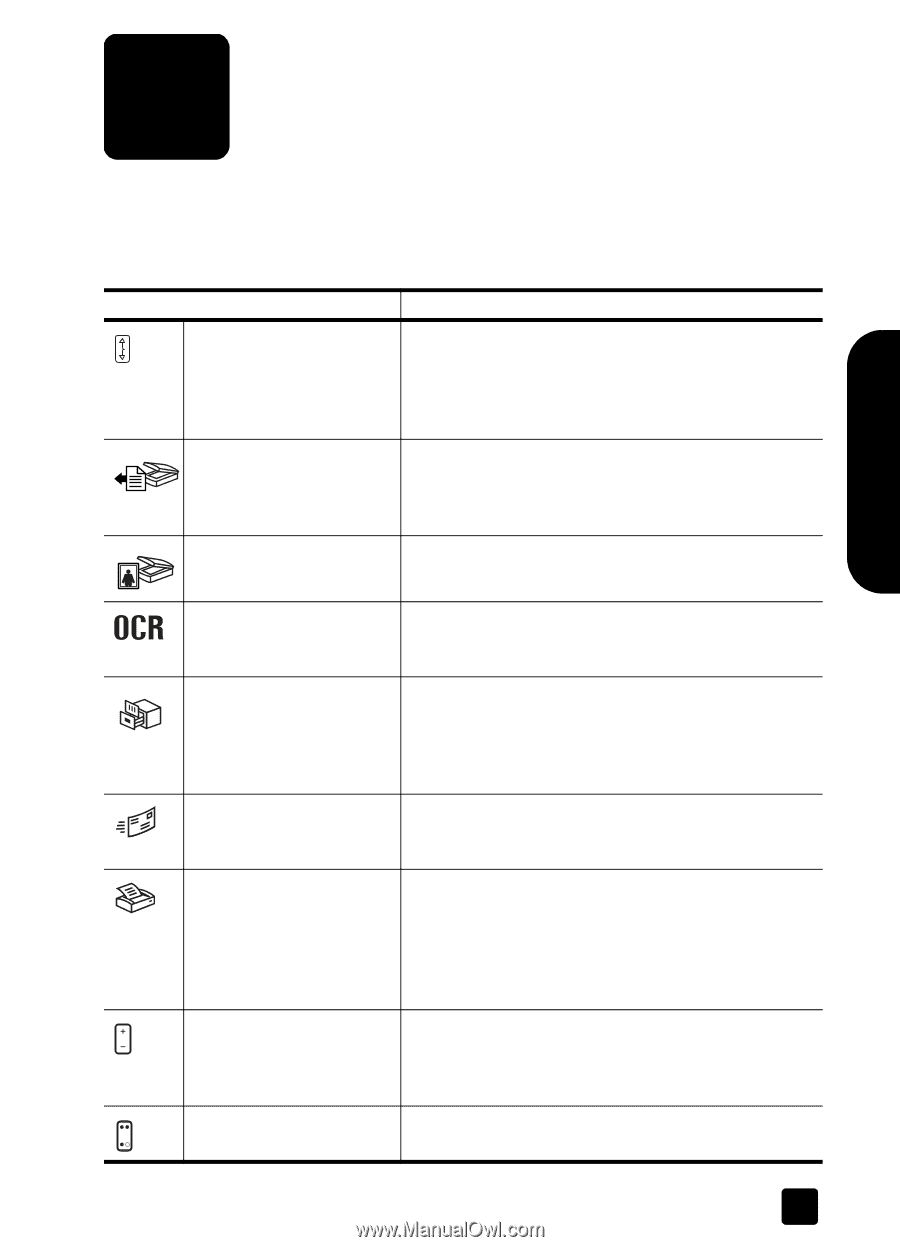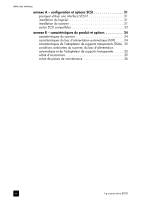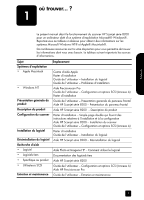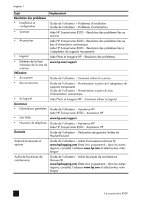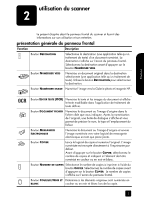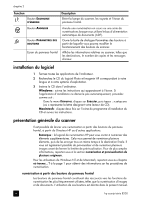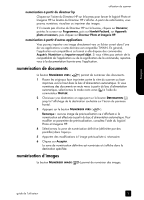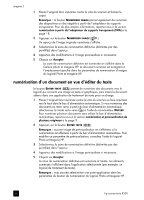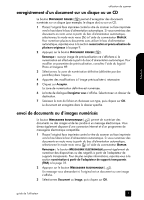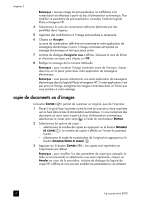HP Scanjet 8200c HP Scanjet 8200 series scanners - (English) User Manual - Page 47
utilisation du scanner, présentation générale du panneau frontal
 |
View all HP Scanjet 8200c manuals
Add to My Manuals
Save this manual to your list of manuals |
Page 47 highlights
utilisation du scanner 2 Français Le présent chapitre décrit le panneau frontal du scanner et fournit des informations sur son utilisation et son entretien. présentation générale du panneau frontal Fonction Description Bouton DESTINATION Sélectionne la destination (une application telle qu'un traitement de texte) d'un document numérisé. La destination s'affiche sur l'écran du panneau frontal. Sélectionnez la destination avant d'appuyer sur le bouton NUMÉRISER VERS. Bouton NUMÉRISER VERS Numérise un document original dans la destination sélectionnée (une application telle qu'un traitement de texte). Utilisez le bouton DESTINATION pour sélectionner la destination. Bouton NUMÉRISER IMAGE Numérise l'image vers la Galerie photo et imagerie HP. Bouton EDITER TEXTE (OCR) Numérise le texte et les images du document et affiche le texte modifiable dans l'application de traitement de texte définie. Bouton DOCUMENT FICHIER Numérise le document ou l'image d'origine dans le fichier cible que vous indiquez. Après la numérisation de l'original, une boîte de dialogue s'affiche et vous permet de préciser le nom, le type et l'emplacement du fichier. Bouton MESSAGERIE ÉLECTRONIQUE Numérise le document ou l'image d'origine et envoie l'image numérisée vers votre logiciel de messagerie électronique en tant que pièce jointe. Bouton COPIER Lance le logiciel de copie et numérise l'original. L'image numérisée est envoyée directement à l'imprimante par défaut. Avant d'appuyer sur le bouton COPIER, sélectionnez le nombre de copies et indiquez si l'élément doit être numérisé en couleur ou en noir et blanc. Bouton NOMBRE DE COPIES Sélectionne le nombre de copies à imprimer à l'aide du bouton COPIER. Sélectionnez le nombre de copies avant d'appuyer sur le bouton COPIER. Le nombre de copies s'affiche sur l'écran du panneau frontal. Bouton COULEUR/NOIR ET Détermine si les éléments originaux sont numérisés en BLANC couleur ou en noir et blanc lors de la copie. 3